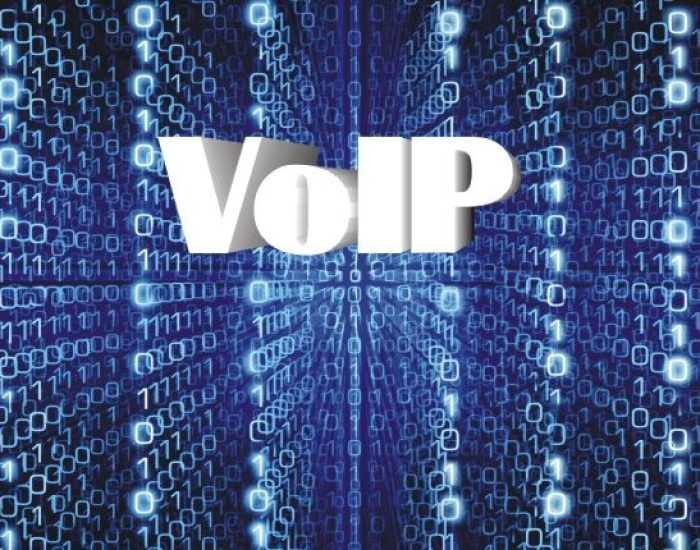En la actualidad es difícil imaginar una empresa que no cuente con una sala dedicada para realizar reuniones, ya sea para junta, conferencias de llamada o videoconferencias. Las reuniones con clientes, socios de negocio, proveedores y equipos remotos son algo del día a día, estas prácticas llevan realizándose desde que tenemos memoria y hoy en día lo único que ha cambiado es la tecnología que utilizamos para realizarlas.
El equipar y organizar una sala de videoconferencias o multipropósito no es algo trivial, pero tampoco tiene por qué ser costoso y complicado. Muchas empresas al día de hoy están optando por salas pequeñas o también denominadas huddle rooms o salas de colaboración, las cuales están diseñadas para llevar a cabo reuniones rápidas y de forma fácil. Estas salas, por lo regular, están diseñadas para hasta cinco personas y se componen de una solución de videoconferencias, teléfono de sala de reunión (opcional), televisión o monitor y mobiliario (sillas, mesas).
¿Qué es una Huddle Room?
Una Huddle Room o sala de colaboración rápida, es un espacio dedicado a reuniones rápidas para equipos de hasta 5 personas que permite llevar a cabo reuniones, desde improvisadas al momento como videoconferencias remotas, detonando así un ambiente de colaboración. Su nombre viene del inglés huddle-up, que es lo que hacen los equipos de fútbol americano cuando se reúnen de forma rápida para discutir la siguiente jugada.
Al empezar a diseñar una sala de videoconferencias muchas veces los usuarios enfrentan las siguientes dificultades, después de investigar acerca de soluciones de videoconferencias disponibles en el mercado:
- Son difíciles de configurar y usar
- Requieren dispositivo especializado dependiendo de la solución a elegir
- Presentan dificultades técnicas que requieren intervención de personal de dedicado como conectividad de software y hardware, red, compatibilidad de vídeo, códecs, ancho de banda y más, resultando en un dolor de cabeza y traduciéndose en una mala comunicación entre participantes
Bueno, en este artículo vamos a ayudarle a preparar su sala de videoconferencias utilizando su PBX, el PBX de 3CX, sin complicados requerimientos ni recursos.
Eligiendo los Componentes
Primero, necesitamos seleccionar un dispositivo para conectar y utilizar con el Cliente Web 3CX. Esto puede ser una laptop o PC (~$300) o inclusive una Chromebook o Chromebox (~$250). Si es un usuario más avanzado, puede elegir el configurar una Mini PC (~$100) o una Raspberry Pi (~$45). Al seleccionar el equipo, tome en cuenta que necesitará lo siguiente:
- Puerto HDMI integrado para conectar a una TV o Monitor de 32″ ~$130
- Una buena conexión de red, esto es clave, revise las especificaciones del dispositivo y decida por un equipo con puerto gigabit. No es recomendable utilizar WiFi ya que la conexión puede ser errática o no ser lo suficientemente estable para su uso
- Puertos de audio y video, puertos USB y cableado para conectar micrófonos o bocinas externas, si el monitor o TV no cuentan con esto ya
- Un teclado y mouse, de preferencia inalámbricos (~$20)
Dependiendo de los componentes de su elección, el costo aproximado se refleja en esta tabla:
| Equipo | ~Costo ($) |
| Chromebox para el Cliente Web | 250 |
| TV de 32” TV con bocinas | 130 |
| Teclado y Mouse inalámbricos | 20 |
| Webcam Externa | 70 |
| Micrófono de Conferencias USB | 30 |
| ~Total ($): | 500 |
Configurando el Audio y Video
Si desea contar con una sala de videoconferencias con una buena experiencia de video y audio, es necesario elegir dispositivos profesionales o con estas funcionalidades:
- Una webcam USB externa. Al tener un precio no tan elevado (~$70), le permite contar con mayor flexibilidad sobre el video que se va a transmitir a diferencia de una cámara incorporada a la laptop.
- Si planea una sala de mayor capacidad, considere incluir micrófonos de conferencia (~$30)
Después de completar este paso, es momento de instalar la última versión de Chrome o Firefox y probar que nuestro audio y video funcione con el Cliente Web 3CX. Esto es algo muy simple, ya que sólo necesita ingresar al Cliente Web, abrir WebMeeting y permitir el acceso al micrófono y cámara, seleccionando los dispositivos que ya conectó previamente (cámara y micrófono).
Empiece su Conferencia
Ahora que ya hemos puesto los equipos en su lugar, probado el sistema y configurado la solución de videoconferencia, podemos empezar a usarla. El organizador de la reunión sólo tiene que ingresar al Cliente Web con sus credenciales y crear una nueva conferencia e invitar personas a unirse. Para usuarios primerizos, esta simple guía le ayudará a realizar videoconferencias como un profesional.
Conclusión
Las reuniones son un aparte integral de la vida cotidiana en nuestro trabajo. Estadísticas recientes en los Estados Unidos señalan que en promedio los trabajadores ocupan 37% de su tiempo en reuniones y algunos usuarios llegando a asistir hasta a 60 reuniones por mes. La demanda de reuniones virtuales está aumentando y por una simple razón, una reunión de cinco personas realizada en persona, involucra tiempo de traslados y costos, mientras que con una reunión de videoconferencia web todo esto se elimina.